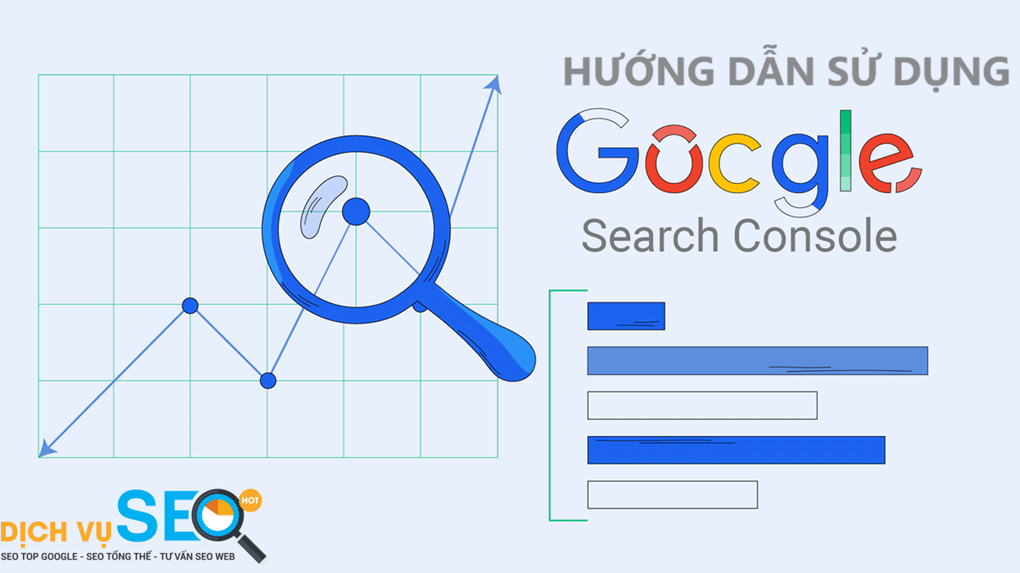Cùng SEO HOT khám phá sức mạnh của Google Search Console dành cho SEO. Tìm hiểu cách sử dụng Google Search Console để đo lường hiệu suất website, cải thiện thứ hạng và khắc phục sự cố.
Google Search Console là một công cụ không thể thiếu đối với SEO vì nó cung cấp dữ liệu về hiệu suất tự nhiên của một website hoặc trang.
Hiểu cách người dùng tìm kiếm sản phẩm và dịch vụ, đo lường hiệu suất website của bạn trong công cụ tìm kiếm và nhận đề xuất cải tiến là điều quan trọng đối với SEO.
Ban đầu được gọi là Google Webmaster Tools, Google Search Console là công cụ SEO mà hầu hết các chuyên gia SEO đều sử dụng hoặc nên sử dụng để biết thông tin chi tiết và tình trạng kỹ thuật.
1. Google Search Console (GSC) là gì?
Google Search Console (được viết tắt là GSC) là một dịch vụ miễn phí của Google cho phép chủ sở hữu website theo dõi tình trạng và hiệu suất tổng thể của website bằng cách sử dụng dữ liệu trực tiếp từ Google.
Trong số nhiều khía cạnh của nó, GSC cung cấp một số báo cáo có giá trị , bao gồm:
- Số lần hiển thị và số nhấp chuột.
- Lập chỉ mục.
- Liên kết.
- Hành động thủ công.
- Core Web Vitals (CWV).
GSC cũng cho phép chủ sở hữu website thực hiện các hành động liên quan đến website của họ như:
- Gửi sơ đồ trang web.
- Xóa URL khỏi chỉ mục.
- Kiểm tra URL xem có vấn đề gì về lập chỉ mục không.
Ngoài ra, GSC thường xuyên gửi thông tin cập nhật qua email đến chủ sở hữu và người dùng đã được xác minh để thông báo mọi lỗi thu thập dữ liệu, sự cố về khả năng truy cập hoặc sự cố về hiệu suất.
Mặc dù dữ liệu của GSC đã được mở rộng từ chỉ 3 tháng lên tới 16 tháng nhưng dữ liệu sẽ không bắt đầu thu thập cho đến khi bạn xác minh quyền sở hữu tài sản được đề cập.
2. Cách để bắt đầu với GSC
Để bắt đầu sử dụng Google Search Console, bạn cần có một tài khoản Google đang hoạt động – chẳng hạn như tài khoản Gmail hoặc tài khoản email được liên kết với Google Workspace (trước đây là G Suite) dành cho doanh nghiệp và bạn sẽ cần có khả năng thêm một mã code vào website của bạn hoặc cập nhật trên máy chủ quản lý tên miền với nhà cung cấp dịch vụ hosting của bạn.
Trong phần này, chúng tôi sẽ đề cập đến những nội dung sau:
- Cách xác minh quyền sở hữu trang web trong GSC.
- Cách thêm sơ đồ trang web vào GSC .
- Đặt chủ sở hữu, người dùng và quyền.
- Kích thước và số liệu.
2.1 Cách xác minh quyền sở hữu
Vì dữ liệu được cung cấp và các quy trình có sẵn trong GSC sẽ khá có giá trị đối với đối thủ cạnh tranh của bạn nên Google yêu cầu chủ sở hữu website phải thực hiện một trong nhiều bước có sẵn để xác minh quyền sở hữu của họ.
- Chuyển đến trang Google Search Console.
- Bấm vào Bắt đầu ngay bây giờ.
- Chọn loại thuộc tính bạn muốn xác minh
Điều quan trọng là tạm dừng ở đây và nói về hai loại thuộc tính khác nhau mà bạn có thể xác minh trong GSC: Tiền tố URL và Tên Miền.
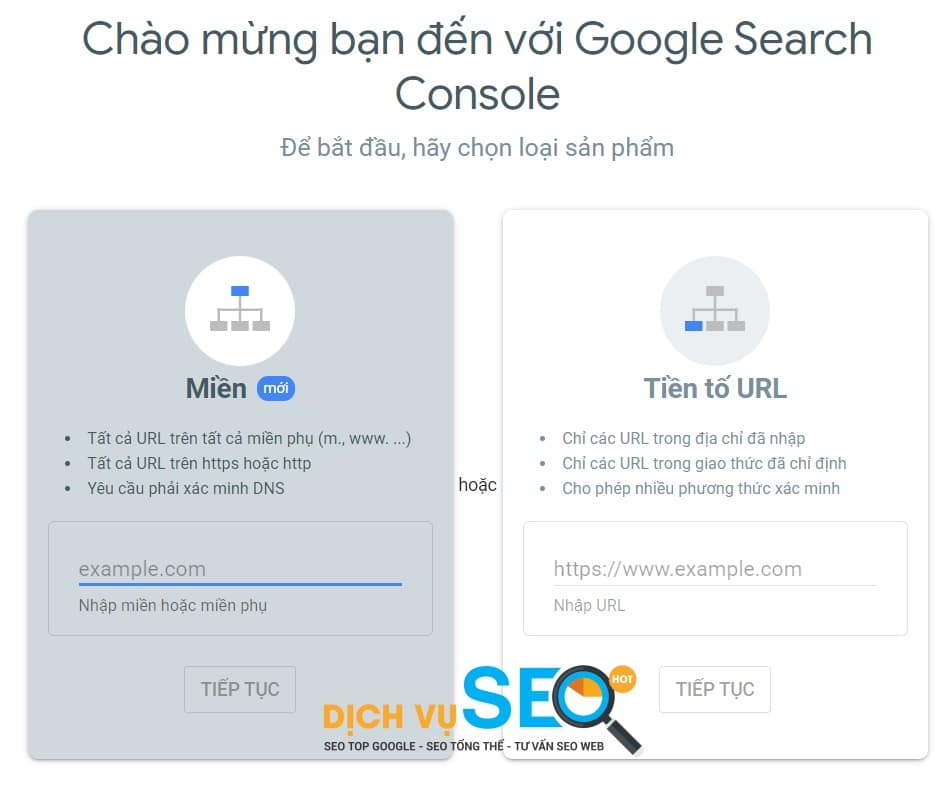
Xác minh bằng domain
Nếu bạn xác minh tên miền của mình lần đầu tiên với GSC thì đây là loại thuộc tính bạn nên chọn vì nó sẽ thiết lập xác minh cho tất cả tên miền phụ, mẫu SSL (http:// hoặc https://) và thư mục con trên website của bạn .
Có hai loại xác minh cho loại thuộc tính này: TXT và CNAME. Cả hai đều sẽ yêu cầu bạn có quyền truy cập để thay đổi bản ghi Hệ thống tên miền (DNS) cho website của bạn.
Đối với xác minh TXT (ưu tiên):
- Sao chép văn bản trong trường bản ghi TXT.
- Tạo bản ghi DNS mới cho miền của bạn (thường là nhà cung cấp dịch vụ lưu trữ), với Loại được đặt thành TXT.
- Dán TXT xác minh từ GSC vào trường Bản ghi.
- Lưu bản ghi.
- Vui lòng đợi trong khi các thay đổi đối với bản cập nhật DNS của bạn.
- Nhấp vào Xác minh trong GSC để xác minh rằng bạn đã thêm bản ghi TXT vào DNS của mình.
- Vì việc sao chép thay đổi này có thể mất từ vài phút đến vài ngày nên bạn có thể nhấp vào Xác minh sau nếu thay đổi không thể xác minh được ngay lập tức.

Đối với xác minh CNAME:
- Sao chép nhãn CNAME và dán vào trường Tên của bản ghi CNAME mới trong cấu hình DNS của website của bạn.
- Sao chép nội dung Đích/Mục tiêu CNAME vào trường Bản ghi trong cấu hình DNS của bạn.
- Lưu bản ghi.
- Vui lòng đợi trong khi các thay đổi đối với bản cập nhật DNS của bạn.
- Nhấp vào Xác minh trong GSC để xác minh rằng bạn đã thêm bản ghi CNAME vào DNS của mình.
- Vì việc sao chép thay đổi này có thể mất từ vài phút đến vài ngày nên bạn có thể nhấp vào Xác minh sau nếu thay đổi không thể xác minh được ngay lập tức.
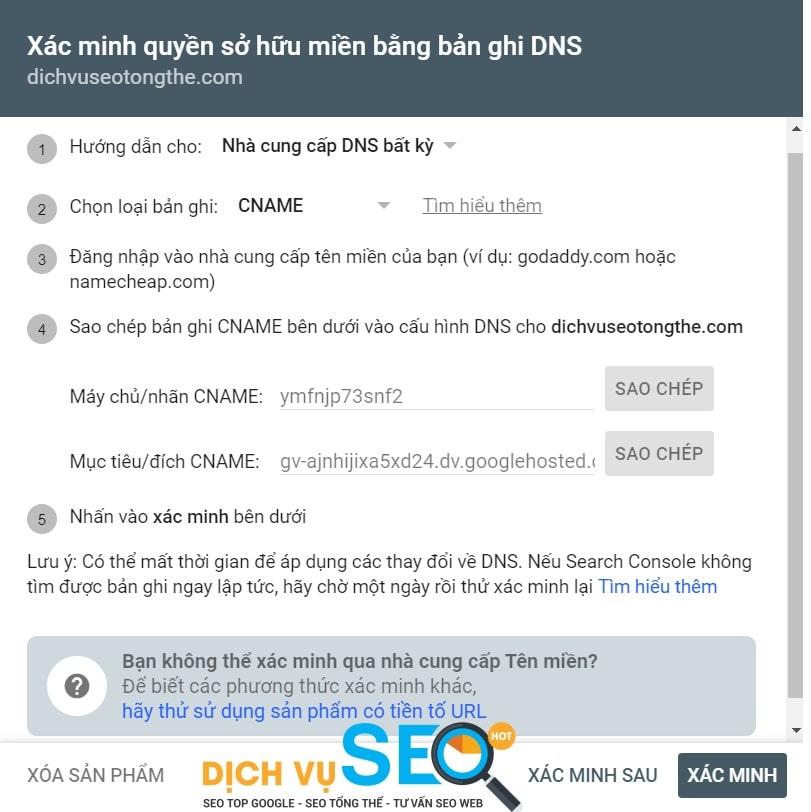
Bạn có thể xem video này của Google để biết thêm chi tiết về cách xác minh:
Sau khi xác minh miền của mình, bạn có thể xác minh các thuộc tính bổ sung cho miền này bằng cách sử dụng loại thuộc tính Tiền tố URL.
Xác minh bằng tiền tố URL
Phương pháp xác minh này được sử dụng khi bạn không thể truy cập bản ghi DNS của miền của mình hoặc khi bạn muốn xác minh các đường dẫn URL cụ thể theo quy trình xác minh Miền hiện có.
Xác minh tiền tố URL cho phép bạn xác minh:
- http:// và https:// riêng biệt (nếu bạn chưa chuẩn hóa URL của mình).
- Tên miền phụ, chẳng hạn như m.domain.com hoặc diendan.domain.com.
- Các chuyên mục con, chẳng hạn như www.domain.com/products hoặc www.domain.com/articles.
- Bất kỳ tiền tố nào có tập hợp URL tuân theo mẫu cụ thể đó.
Xin lưu ý rằng phương pháp xác minh này sẽ dẫn đến dữ liệu chỉ tuân theo tiền tố được chỉ định.
Mặc dù các website nhỏ hơn có thể chỉ cần một lần xác minh, nhưng các website lớn có thể muốn theo dõi riêng tình trạng và số liệu của website cho tên miền phụ và thư mục con để có được đồng bộ dữ liệu hoàn chỉnh hơn.
GSC cung cấp cho bạn năm tùy chọn để xác minh trang web hoặc các phần phụ của bạn bằng phương pháp Tiền tố URL này:
- Trang HTML – Phương pháp này cho phép bạn tải tệp .html trực tiếp lên thư mục gốc của website thông qua ứng dụng FTP miễn phí hoặc trình quản lý tệp cPanel của nền tảng hosting của bạn.
- Thẻ HTML – Bằng cách thêm thẻ HTML được cung cấp vào phần <head> trên trang chủ của bạn, bạn xác minh trang web của mình. Nhiều nền tảng CMS, như WordPress và Wix, cho phép bạn thêm thẻ này thông qua giao diện của chúng.
- Google Analytics – Nếu bạn đã xác minh website của mình trên Google Analytics, bạn có thể dựa vào xác minh đó để thêm website của mình vào GSC.
- Google Tag Manager – Tương tự như vậy, nếu bạn đang tận dụng hệ thống Google Tag Manager, bạn có thể xác minh website của mình bằng cách sử dụng các thẻ bạn đã nhúng trên website của mình.
- Cấu hình DNS – Nếu bạn đã xác minh website của mình bằng các phương pháp TXT hoặc CNAME được mô tả ở trên, bạn có thể xác minh các phần phụ của website bằng phương pháp xác minh đó. Sử dụng phương pháp này khi xác minh tên miền phụ hoặc thư mục con.
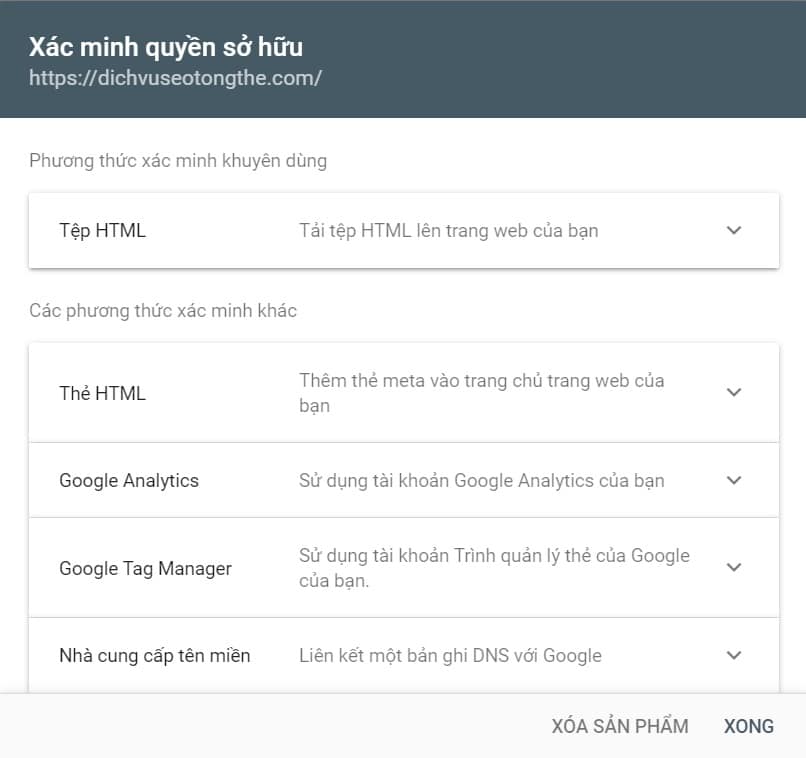
Các phương pháp xác minh này có thể mất từ vài phút đến vài ngày để sao chép, vì vậy nếu cần nhấp vào nút Xác minh sau và quay lại sau, bạn có thể tìm thấy website hoặc phân đoạn đó trong phần Chưa được xác minh trong thuộc tính tài khoản của mình.
2.2 Cách thêm Sitemap vào GSC
Mặc dù Googlebot rất có thể sẽ tìm thấy XML Sitemap cho website của bạn theo thời gian nhưng bạn có thể đẩy nhanh quá trình này bằng cách thêm sitemap của mình trực tiếp vào GSC.
Để thêm sitemap vào GSC, hãy làm theo các bước sau:
Tìm thông tin sitemap cho website bạn muốn thêm và sao chép URL.
Cú pháp của hầu hết các XML Sitemap giống như “https://www.domain.com/sitemap.xml”. Các Sitemap được tạo tự động bởi hệ thống quản lý nội dung, như WordPress, có thể có cú pháp sau: https://www.domain.com/sitemap_index.xml.
Trong GSC, nhấp vào Sơ đồ trang web ở cột bên trái.
Thêm URL sơ đồ trang web của bạn vào trường Thêm sơ đồ trang web mới ở đầu trang và nhấp vào Gửi.
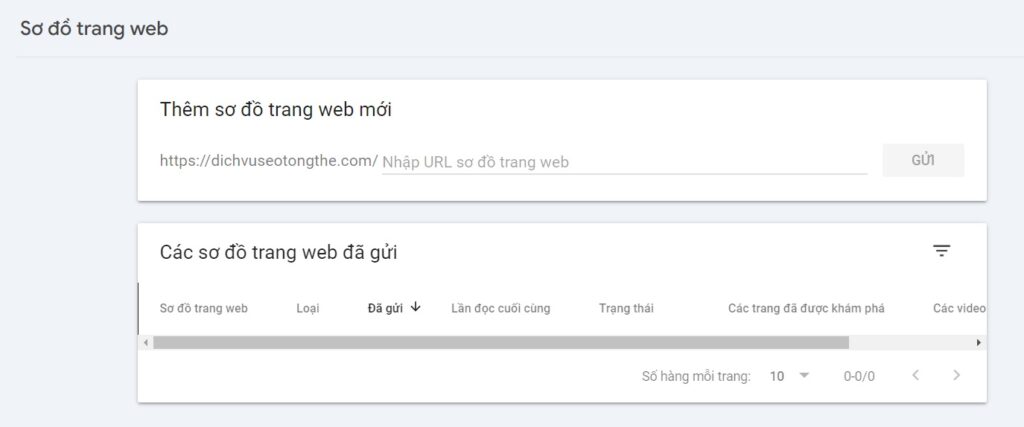
Lưu ý rằng bạn có thể thêm bao nhiêu sơ đồ trang web tùy theo yêu cầu của trang web. Nhiều website sẽ có sơ đồ trang web riêng cho video, bài viết, trang sản phẩm và hình ảnh.
Lợi ích bổ sung của việc đưa sơ đồ trang web của bạn vào giao diện này là bạn có thể so sánh số trang mà website của bạn đã gửi tới Google với số trang được lập chỉ mục.
Để xem sự so sánh này, hãy nhấp vào ba dấu chấm dọc ở bên phải sơ đồ trang web của bạn và chọn “Xem thông tin lập chỉ mục trang”.
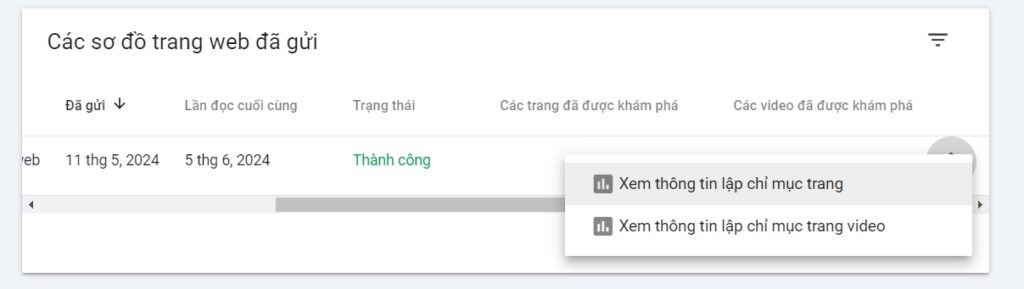
Trang kết quả sẽ hiển thị số lượng trang được lập chỉ mục (màu xanh lá cây) và các trang “Không được lập chỉ mục” (màu xám), cũng như danh sách lý do các trang đó không được lập chỉ mục.
2.3 Thêm người dùng, chủ sở hữu và phân quyền
Điều quan trọng là bạn kiểm soát ai có quyền truy cập vào dữ liệu và chức năng trong GSC. Một số chức năng, chẳng hạn như công cụ Xóa URL, có thể rất nguy hiểm nếu rơi vào tay kẻ xấu.
Cài đặt quyền được liên kết với loại người dùng sẽ giới hạn những người có thể truy cập các phần này của GSC.
- Chủ sở hữu – Có hai loại chủ sở hữu: người dùng đã xác minh quyền sở hữu của họ thông qua một trong các bước xác minh được liệt kê ở trên hoặc đã được chủ sở hữu ủy quyền cho họ. Cấp độ người dùng này có toàn quyền kiểm soát thuộc tính cho đến khi xóa hoàn toàn khỏi GSC.
- Đầy đủ – Loại người dùng này có quyền truy cập vào hầu hết tất cả các chức năng của Chủ sở hữu tài sản. Tuy nhiên, nếu người dùng Full xóa thuộc tính, thao tác này chỉ xóa thuộc tính khỏi danh sách website của họ chứ không xóa hoàn toàn khỏi GSC.
- Bị hạn chế – Người dùng này chỉ có thể xem dữ liệu trong GSC. Họ không thể thực hiện bất kỳ thay đổi nào đối với tài khoản.
Điều quan trọng cần lưu ý là gần đây Google đã nâng cao tính bảo mật của Search Console bằng cách giới thiệu tính năng mới để quản lý mã thông báo quyền sở hữu trong Cài đặt > Người dùng và quyền > Mã thông báo quyền sở hữu chưa sử dụng đến.
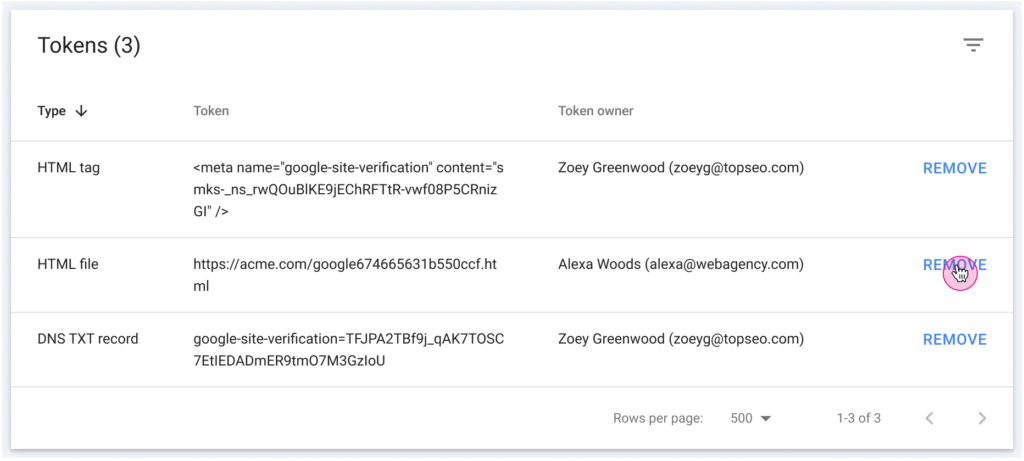
Mã thông báo chỉ đơn giản là những mã duy nhất trong thẻ HTML mà bạn thiết lập trong thẻ <head>, tệp HTML bạn tải lên hoặc giá trị bản ghi DNS TXT mà bạn đặt khi xác minh website của mình.
Bây giờ hãy tưởng tượng một tình huống trong đó một website có nhiều chủ sở hữu được xác minh thông qua tải lên thẻ HTML và một trong số họ đã rời công ty. Nếu bạn xóa người dùng đó khỏi bảng điều khiển tìm kiếm thì vấn đề là người đó vẫn có thể lấy lại quyền truy cập vào bảng điều khiển tìm kiếm nếu bạn không xóa code thông báo của họ khỏi trang code thông báo quyền sở hữu chưa sử dụng. Đây là một tính năng quan trọng vì giờ đây chủ sở hữu website có thể xóa mã thông báo xác minh lỗi thời để ngăn chủ sở hữu cũ truy cập trái phép.
2.4 Thứ nguyên và số liệu
Trong Google Search Console, dữ liệu được phân chia thành Thứ nguyên và Số liệu. Bạn có thể sử dụng dữ liệu trong các báo cáo này để đo lường hiệu suất website của mình, từ việc lập chỉ mục trang đến việc xem thứ hạng các từ khóa và lưu lượng truy cập.
Trong báo cáo Hiệu suất, Thứ nguyên nhóm dữ liệu thành các phân đoạn có ý nghĩa, chẳng hạn như Trang, Truy vấn, Quốc gia và Thiết bị. Các số liệu bao gồm dữ liệu, chẳng hạn như Số lần hiển thị và Số lần nhấp chuột.
Trong báo cáo Trang, Thứ nguyên sẽ bao gồm lý do các trang không được lập chỉ mục, trong khi Số liệu sẽ bao gồm số lượng trang bị ảnh hưởng bởi lý do đó.
Đối với Core Web Vitals, Thứ nguyên sẽ có kém, Cần cải thiện và Tốt. Số liệu sẽ bao gồm số lượng trang thuộc từng danh mục.
3. Khắc phục sự cố với GSC
GSC là một công cụ có giá trị dành cho các chuyên gia SEO vì nó cho phép chúng tôi chẩn đoán và đánh giá các trang theo quan điểm của Google. Từ khả năng thu thập dữ liệu đến trải nghiệm trang, GSC cung cấp nhiều công cụ khác nhau để khắc phục sự cố cho trang web của bạn.
3.1 Sự cố thu thập dữ liệu
Trước khi một trang có thể được xếp hạng trong công cụ tìm kiếm, nó cần phải được thu thập dữ liệu và lập chỉ mục. Một trang phải có khả năng thu thập thông tin để được đánh giá cho tìm kiếm.
Cho dù bạn có gặp phải sự cố thu thập dữ liệu hay không, bạn nên thường xuyên theo dõi báo cáo thu thập thông tin trong GSC. Báo cáo này cho bạn biết liệu nó có gặp phải bất kỳ vấn đề nào với:
- Tình trạng tìm nạp tệp robots.txt của bạn.
- Giải quyết DNS cho website của bạn.
- Tình trạng kết nối với máy chủ của bạn.
Để sử dụng báo cáo này:
- Bấm vào Cài đặt ở cột bên trái của GSC.
- Nhấp vào Mở Báo cáo bên cạnh Số liệu thống kê về hoạt động thu thập dữ liệu của trang Cài đặt.
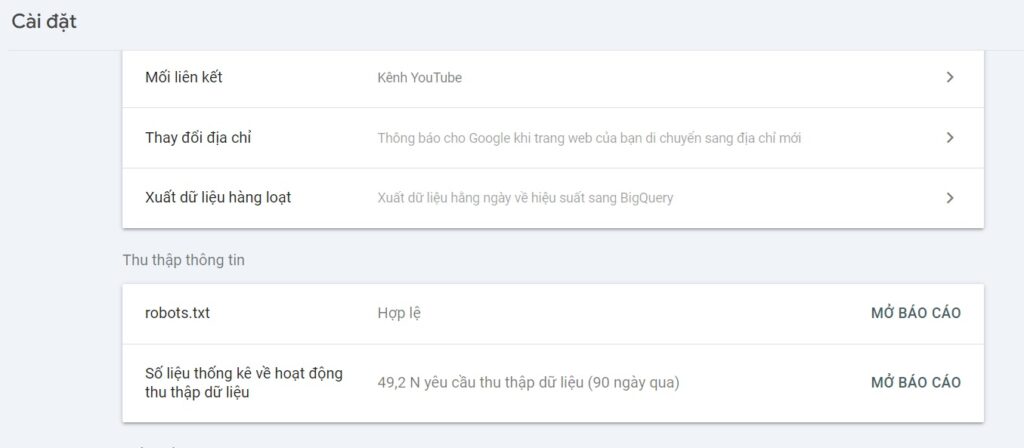
Xem lại phần Trạng thái của máy chủ lưu trữ của trang để xem liệu có bất kỳ tên miền phụ nào của bạn đang gặp sự cố không, nếu máy chủ của bạn đã gặp sự cố trong quá khứ, bạn sẽ thấy báo cáo tỷ lệ lỗi.
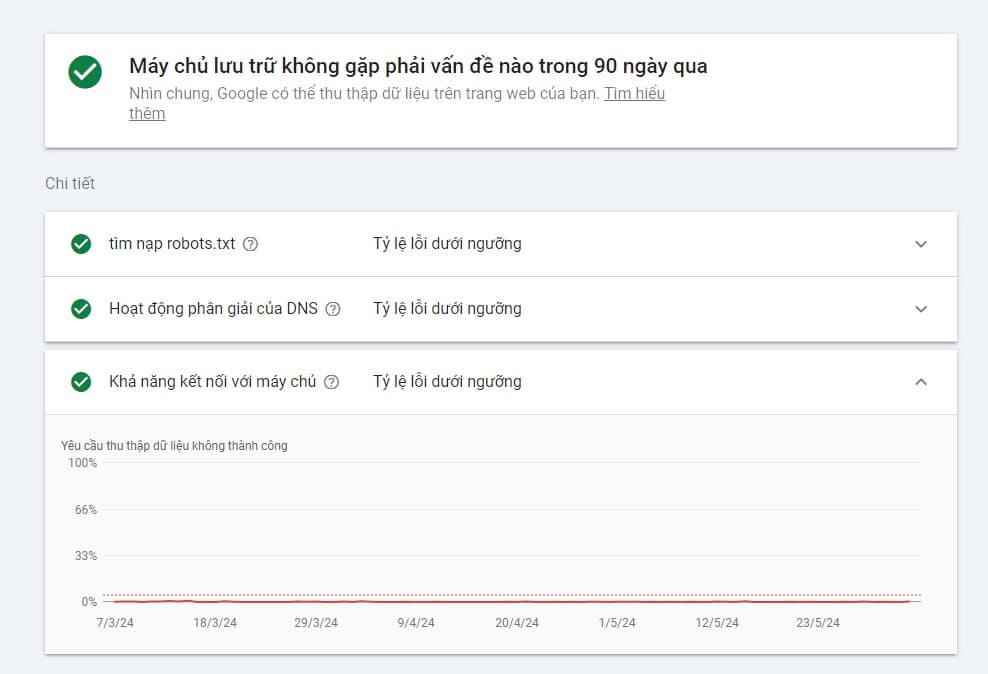
Xem lại phần Theo trạng thái phản hồi của trang để xem có bao nhiêu phần trăm số trang được thu thập thông tin dẫn đến mã phản hồi dưới mức tối ưu. Nếu có bất kỳ trang nào có mã phản hồi 404, hãy nhấp vào Không tìm thấy để xem lại các trang này.
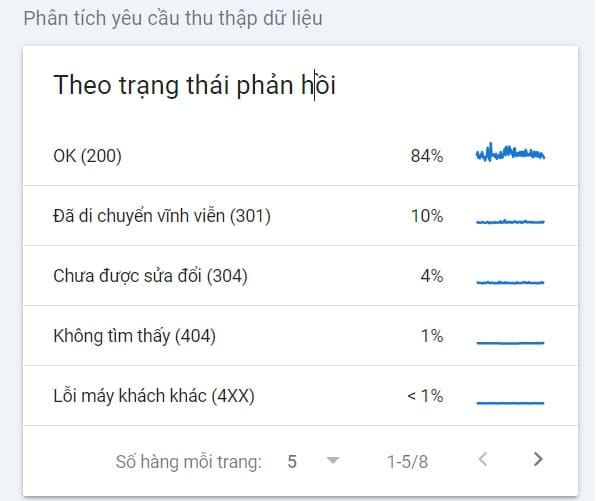
3.2 Vấn đề lập chỉ mục
Nếu các trang của bạn không được lập chỉ mục, chúng không thể xếp hạng cho các cụm từ quan trọng nhất của bạn. Có một số cách để xem trang nào trên website của bạn không được lập chỉ mục trong GSC.
Nơi đầu tiên bạn có thể cảm thấy muốn xem sẽ là trong báo cáo Trang, nằm ở cột bên trái của GSC.
Mặc dù bạn có thể truy cập nhiều thông tin về các trang trên website của mình được lập chỉ mục và không được lập chỉ mục, nhưng báo cáo này có thể gây nhầm lẫn một chút.
Phần Không được lập chỉ mục của báo cáo bao gồm các trang mà bạn có thể đã cố ý không lập chỉ mục, chẳng hạn như gắn thẻ các trang trên blog của bạn hoặc các trang bạn muốn dành riêng cho người dùng đã đăng nhập.
Báo cáo tốt nhất để xác định mức độ thực sự của các vấn đề lập chỉ mục mà website của bạn đang gặp phải nằm trong báo cáo Sơ đồ trang web.
Để đến đó:
- Nhấp vào “Sơ đồ trang web” ở cột bên trái của GSC.
- Nhấp vào ba dấu chấm dọc bên cạnh sơ đồ trang web chính trong website của bạn
- Chọn Xem thông tin lập chỉ mục trang.
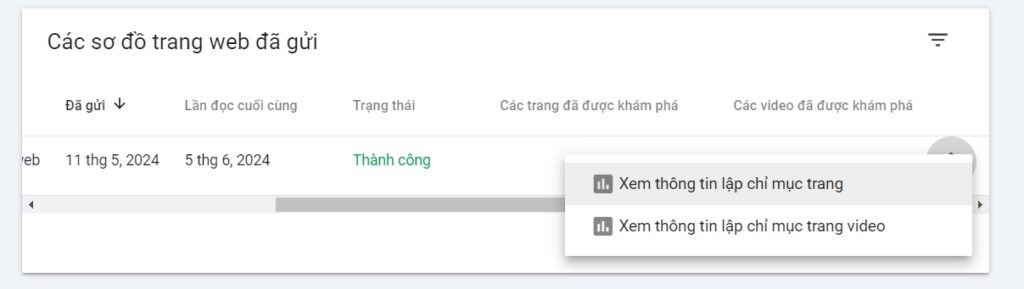
Báo cáo kết quả giống như báo cáo Trang, nhưng nó tập trung vào các trang mà website của bạn đã nêu là đủ quan trọng để đưa vào sơ đồ trang web mà bạn đã gửi tới Google.
Từ đây, bạn có thể xem lại các cột Lý do trong bảng “Lý do trang không được lập chỉ mục”.
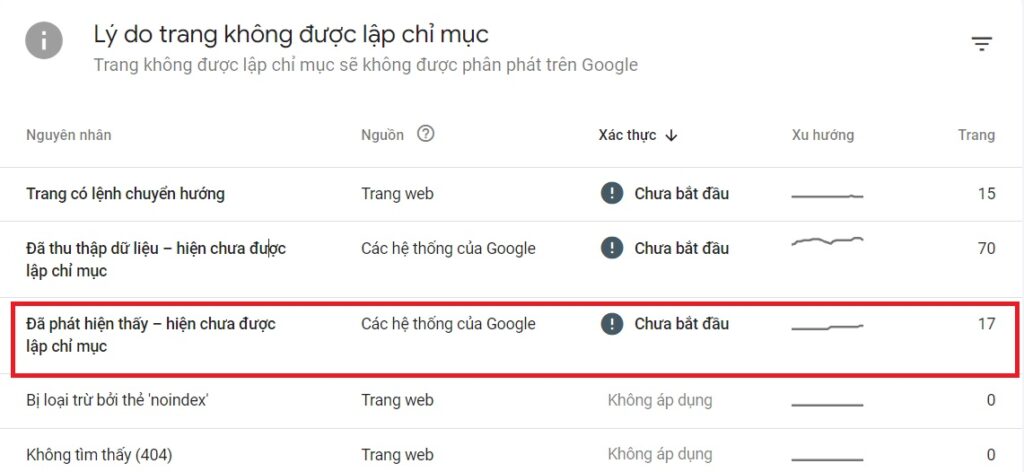
Ví dụ: bạn có thể có một số trang đã được thu thập dữ liệu nhưng hiện chưa được lập chỉ mục. Để đánh giá một trong các trang, hãy làm như sau:
- Nhấp vào mục Đã thu thập dữ liệu – hiện chưa được lập chỉ mục để xem danh sách các trang.
- Di chuột qua một trong các trang được liệt kê cho đến khi ba biểu tượng xuất hiện sau URL.
- Nhấp vào biểu tượng Kiểm tra URL.
- Từ trang này, bạn có thể Yêu cầu lập chỉ mục theo cách thủ công.
- Bạn cũng có thể nhấp vào nút “Kiểm tra URL đang hoạt động” ở bên phải trang.
- Trang kết quả sẽ cho biết trang của bạn có sẵn cho Google hay không.
- Để xem kết quả kiểm tra của trang, hãy nhấp vào Xem trang đã kiểm tra.
- Cửa sổ bật lên kết quả hiển thị HTML được thu thập từ trang, hiển thị trang trên điện thoại thông minh và “Thông tin khác” trên trang, bao gồm mọi vấn đề về tài nguyên trang hoặc lỗi bảng điều khiển JavaScript.
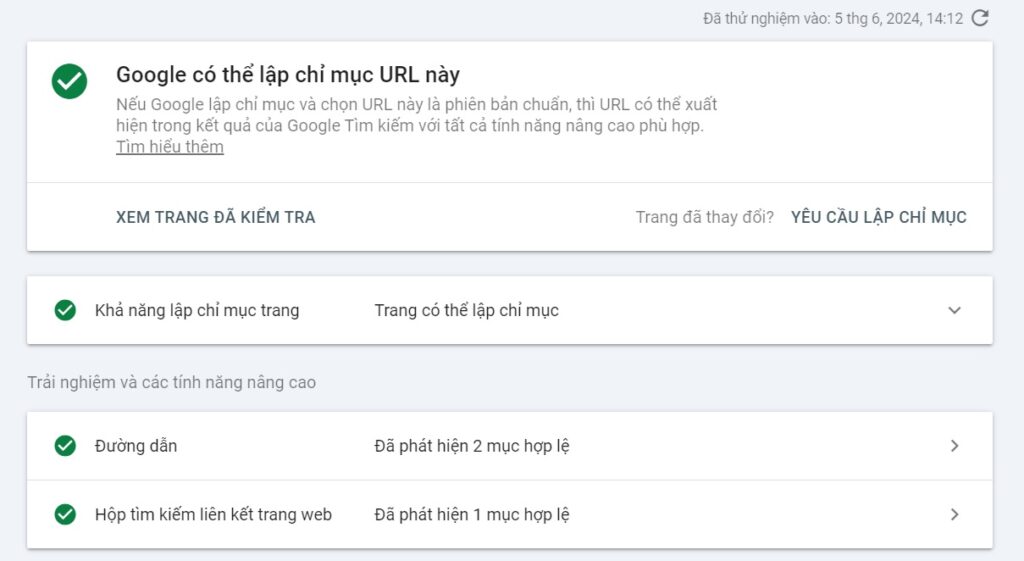
Mã HTML được hiển thị trong công cụ kiểm tra phản ánh những gì Googlebot có thể thu thập dữ liệu và hiển thị, điều này đặc biệt quan trọng đối với các website dựa trên JavaScript nơi nội dung ban đầu không tồn tại trong HTML tĩnh mà được tải qua JavaScript (thông qua API REST hoặc AJAX).
Bằng cách kiểm tra HTML, bạn có thể xác định liệu Googlebot có thể xem đúng nội dung của bạn hay không. Nếu nội dung của bạn bị thiếu, điều đó có nghĩa là Google không thể thu thập dữ liệu website của bạn một cách hiệu quả, điều này có thể tác động tiêu cực đến thứ hạng của bạn.
Bằng cách kiểm tra tab “Thông tin khác”, bạn có thể xác định liệu Googlebot có thể tải một số tài nguyên nhất định hay không. Ví dụ: bạn có thể đang chặn một số tệp JavaScript nhất định chịu trách nhiệm tải nội dung qua robots.txt.
Nếu mọi thứ xuất hiện theo thứ tự, hãy nhấp vào Yêu cầu lập chỉ mục trên trang kiểm tra URL chính. Trường ở đầu mỗi trang trong GSC cho phép bạn kiểm tra bất kỳ URL nào trên miền đã xác minh của mình.
Tôi cũng khuyên bạn nên đảm bảo rằng Google không gặp sự cố khi thu thập dữ liệu robots.txt trong Cài đặt > robots.txt. Nếu bạn có tệp robots.txt và Google không thể tìm nạp tệp đó (ví dụ: do tường lửa chặn truy cập), thì Google sẽ tạm thời ngừng thu thập dữ liệu website của bạn trong 12 giờ. Nếu sự cố chưa được khắc phục, sự cố sẽ hoạt động như thể không có tệp robots.txt.
3.3 Vấn đề hiệu năng
Nếu bạn gặp khó khăn trong việc đưa các trang vào chỉ mục của Google hoặc xếp hạng trong các công cụ tìm kiếm, bạn nên xem lại Core Web Vitals (CWV) trên website của mình.
Đây là thước đo cách website của bạn hoạt động đối với người dùng thực tế, lấy dữ liệu từ Báo cáo trải nghiệm người dùng Chrome (viết tắt là CrUX).
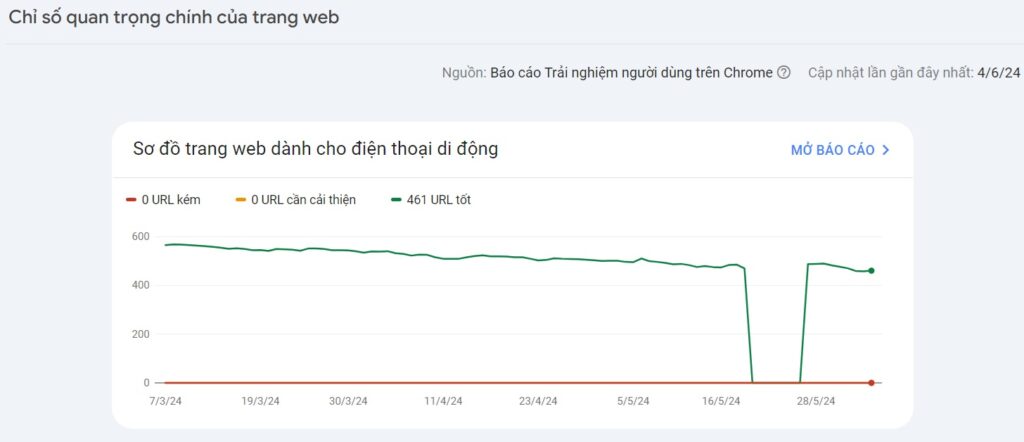
CWV đo lường ba số liệu chính về khả năng sử dụng: Thay đổi bố cục tích lũy (CLS), Tương tác với lần hiển thị tiếp theo (INP) và Thời gian hiển thị có nội dung lớn nhất (LCP).
- Sự thay đổi bố cục tích lũy (CLS) đo lường mức độ thay đổi bố cục trang của bạn khi các phần tử tải trên trang. Nếu hình ảnh lộn xộn và dịch chuyển văn bản trên trang của bạn khi tải, điều này có thể dẫn đến trải nghiệm người dùng kém.
- Tương tác với lần sơn tiếp theo (INP), thay thế Độ trễ đầu vào đầu tiên (FID), đo thời gian trang của bạn phản hồi khi người dùng cuộn, nhấp chuột hoặc thực hiện bất kỳ hành động nào trên trang của bạn để tải nội dung bổ sung.
- Thời gian hiển thị nội dung lớn nhất (LCP) là thước đo thời gian mà phần nội dung lớn nhất trên trang của bạn hiển thị đầy đủ cho người dùng.
GSC cung cấp điểm cho cả thiết bị di động và máy tính để bàn và các trang được gộp thành Tốt, Cần cải thiện hoặc Kém dựa trên điểm CWV.
Để xem các vấn đề mà trang của bạn có thể gặp phải:
- Nhấp vào Chỉ số quan trọng chính của trang web ở cột bên trái của GSC.
- Nhấp vào Mở Báo cáo trong biểu đồ Di động hoặc Máy tính để bàn.
- Nhấp vào một trong các chi tiết trong bảng Tại sao URL không được coi là tốt.
- Bấm vào một URL mẫu.
- Nhấp vào ba dấu chấm dọc bên cạnh một trong các URL mẫu trong cửa sổ bật lên.
- Nhấp vào Tài nguyên dành cho nhà phát triển – Thông tin chi tiết về tốc độ trang.
- Trang kết quả sẽ cho phép bạn xem Chẩn đoán các sự cố có thể ảnh hưởng đến CWV của bạn.
Sử dụng những chẩn đoán này để thông báo cho các developers, designer hay coder của bạn, những người có thể giúp bạn giải quyết những vấn đề đó.
3.4 Bảo mật và hành động thủ công
Nếu bạn đang gặp sự cố với việc lập chỉ mục và xếp hạng, thì cũng có thể Google đã gặp phải sự cố bảo mật hoặc đã bị Google thực hiện hình phạt thủ công đối với website của bạn.
GSC cung cấp các báo cáo về cả Bảo mật và Hình phạt thủ công ở cột bên trái của trang.
Nếu bạn gặp vấn đề với một trong hai, các vấn đề về lập chỉ mục và xếp hạng của bạn sẽ không biến mất cho đến khi bạn giải quyết chúng.
4. 5 cách bạn có thể sử dụng GSC cho SEO
Có năm cách bạn có thể sử dụng GSC cho SEO trong hoạt động hàng ngày của mình.
4.1 Đo lường hiệu suất website
Phần trên cùng của Báo cáo hiệu suất Search Console cung cấp nhiều thông tin chi tiết về cách website hoạt động trong tìm kiếm, bao gồm cả các tính năng tìm kiếm như đoạn trích nổi bật.
Bốn loại tìm kiếm có thể được khám phá trong Báo cáo hiệu suất:
- Web
- Hình ảnh
- Video
- Tin tức
Theo mặc định, Search Console hiển thị loại tìm kiếm trên Web.
Thay đổi loại tìm kiếm được hiển thị bằng cách nhấp vào nút Loại tìm kiếm:
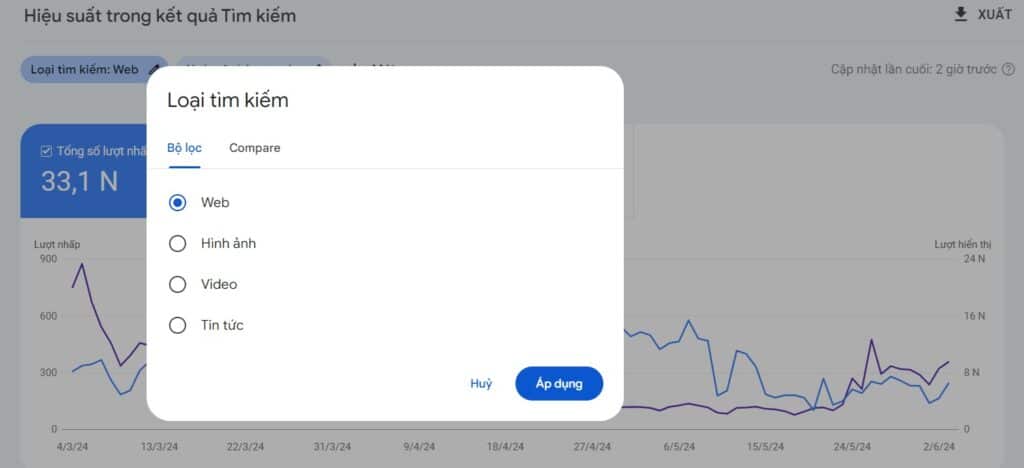
Một tính năng hữu ích là khả năng so sánh hiệu suất của hai loại tìm kiếm trong biểu đồ.
Bốn số liệu được hiển thị nổi bật ở đầu Báo cáo hiệu suất:
- Tổng số lần nhấp chuột.
- Tổng số lần hiển thị.
- CTR trung bình (tỷ lệ nhấp chuột).
- Vị trí trung bình.
Theo mặc định, số liệu Tổng số lần nhấp chuột và Tổng số lần hiển thị được chọn.
Bằng cách nhấp vào các tab dành riêng cho từng số liệu, bạn có thể chọn xem các số liệu đó được hiển thị trên thanh biểu đồ.
Số lần hiển thị
Số lần hiển thị là số lần một website xuất hiện trong kết quả tìm kiếm. Nếu người dùng không phải nhấp vào liên kết để xem URL thì liên kết đó được tính là một lần hiển thị.
Ngoài ra, nếu một URL được xếp hạng ở cuối trang và người dùng không cuộn đến phần đó của kết quả tìm kiếm thì URL đó vẫn được tính là một lần hiển thị.
Số lần hiển thị cao là rất tốt vì điều đó có nghĩa là Google đang hiển thị website đó trong kết quả tìm kiếm.
Số liệu về số lần hiển thị trở nên có ý nghĩa nhờ các số liệu về Số lần nhấp chuột và Vị trí trung bình.
Số nhấp chuột
Số liệu về số lần nhấp chuột cho biết tần suất người dùng nhấp chuột từ kết quả tìm kiếm đến website. Số lượng nhấp chuột cao và số lượng hiển thị cao là tốt.
Số lần nhấp thấp và số lần hiển thị cao thì kém tốt nhưng không tệ. Điều đó có nghĩa là website có thể cần cải tiến để đạt được nhiều traffic hơn.
Chỉ số số nhấp chuột có ý nghĩa hơn khi được xem xét cùng với chỉ số CTR trung bình và Vị trí trung bình.
CTR trung bình
CTR trung bình là tỷ lệ phần trăm biểu thị tần suất người dùng nhấp từ kết quả tìm kiếm đến website.
CTR thấp có nghĩa là cần cải thiện điều gì đó để tăng lượt truy cập từ kết quả tìm kiếm, cho dù đó là thay đổi tiêu đề trang hay cập nhật mô tả meta.
CTR cao hơn có nghĩa là website đang hoạt động tốt với người dùng.
Số liệu này có ý nghĩa hơn khi được xem xét cùng với số liệu Vị trí trung bình.
Vị trí trung bình
Vị trí trung bình hiển thị vị trí trung bình trong kết quả tìm kiếm mà website có xu hướng xuất hiện.
Mức trung bình ở các vị trí từ 1 đến 10 là tuyệt vời.
Vị trí trung bình ở 20 (20 – 29) có nghĩa là kết quả xuất hiện sau khi người dùng cuộn qua kết quả tìm kiếm, hiển thị nhiều kết quả hơn. Mặc dù điều này không tệ nhưng nó không tối ưu. Điều đó có thể có nghĩa là website của bạn cần nỗ lực thêm để đưa nó vào top 10.
Vị trí trung bình thấp hơn 30 có thể (nói chung) có nghĩa là các trang được đề cập có thể được hưởng lợi từ những cải tiến đáng kể.
Nó cũng có thể chỉ ra rằng website được xếp hạng cho một số lượng lớn các cụm từ khóa có thứ hạng thấp và một số từ khóa rất tốt có thứ hạng đặc biệt cao.
Tất cả bốn số liệu (Số lần hiển thị, Số lần nhấp, CTR trung bình và Vị trí trung bình), khi được xem cùng nhau, sẽ trình bày tổng quan có ý nghĩa về cách website đang hoạt động.
Điểm đáng chú ý nhất của Báo cáo hiệu suất là nó là điểm khởi đầu để hiểu nhanh hiệu suất website trong tìm kiếm.
Nó giống như một tấm gương phản ánh website đang hoạt động tốt hay kém.
4.2 Tìm từ khóa “Khoảng cách nổi bật”
Báo cáo Kết quả tìm kiếm trong phần Hiệu suất của GSC cho phép bạn xem Truy vấn và Vị trí trung bình của chúng.
Trong khi hầu hết các truy vấn mà nhiều công ty xếp hạng trong top 3 trong GSC đều là các cụm từ có thương hiệu, thì các truy vấn nằm ở thứ hạng từ 5 đến 15 được coi là các cụm từ “khoảng cách nổi bật”.
Bạn có thể ưu tiên các cụm từ này dựa trên số lần hiển thị và làm mới nội dung của mình để bao gồm các truy vấn đó bằng ngôn ngữ của các trang đó.
Để tìm các thuật ngữ này:
- Nhấp vào Hiệu suất ở cột bên trái của GSC.
- Bấm vào Kết quả tìm kiếm.
- Tổng số lần nhấp và Tổng số lần hiển thị sẽ được bật theo mặc định, vì vậy hãy nhấp vào Vị trí trung bình để bật chỉ số đó
- Trong bảng Truy vấn bên dưới, sắp xếp các cột theo Vị trí và nhấp chuyển tiếp cho đến khi bạn đến vị trí từ 5 đến 15.
- Nắm bắt các truy vấn có số lần hiển thị cao hơn và sử dụng những truy vấn này để chỉnh sửa chiến lược nội dung của bạn.
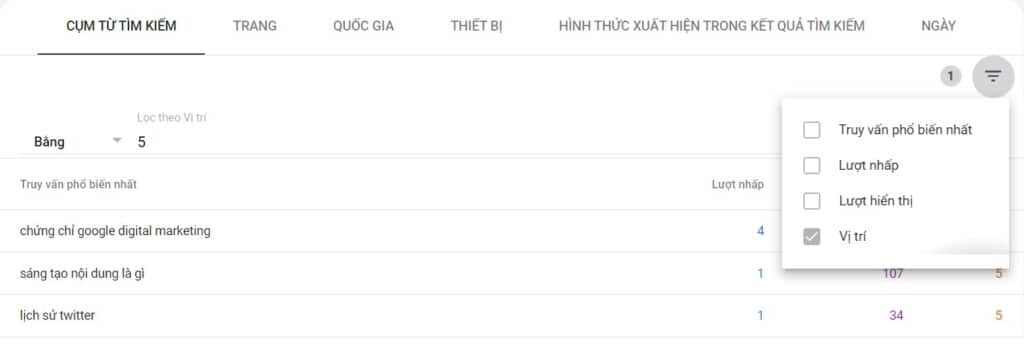
Cách để chọn lọc vị trí theo nhu cầu ở trong GCS
4.3 Yêu cầu lập chỉ mục các trang mới nhanh hơn
Đối với nhiều website, Googlebot rất hiệu quả và phát hiện ra các trang mới một cách nhanh chóng. Tuy nhiên, nếu bạn có một trang ưu tiên cần được lập chỉ mục gấp, bạn có thể sử dụng công cụ Kiểm tra URL để kiểm tra URL đang hoạt động rồi yêu cầu lập chỉ mục.
Để yêu cầu lập chỉ mục:
- Nhấp vào kiểm tra URL ở cột bên trái của GSC.
- Dán URL của trang bạn muốn lập chỉ mục vào hộp tìm kiếm trên cùng.
- Nhấn <Enter>.
- Trên trang Kiểm tra URL tiếp theo, hãy nhấp vào Yêu cầu lập chỉ mục.
Quá trình này sẽ thêm URL của bạn vào hàng ưu tiên của Googlebot để thu thập dữ liệu và lập chỉ mục; tuy nhiên, quá trình này không đảm bảo rằng Google sẽ lập chỉ mục trang.
Nếu trang của bạn không được lập chỉ mục sau đó thì việc điều tra thêm lý do là cần thiết.
Lưu ý: Mỗi thuộc tính được xác minh trong GSC được giới hạn ở 50 yêu cầu lập chỉ mục hàng ngày.
4.4 Xuất dữ liệu hàng loạt
Dữ liệu lịch sử của GSC được giới hạn tối đa là 16 tháng. Điều tốt là bạn có thể khắc phục vấn đề này bằng cách xuất dữ liệu GSC vào BigQuery, nơi dữ liệu có thể được lưu trữ vô thời hạn. Điều này cho phép bạn truy cập nhiều dữ liệu lịch sử như bạn mong muốn. Vì hành động này không có hiệu lực hồi tố nên bạn nên bắt đầu càng sớm càng tốt.
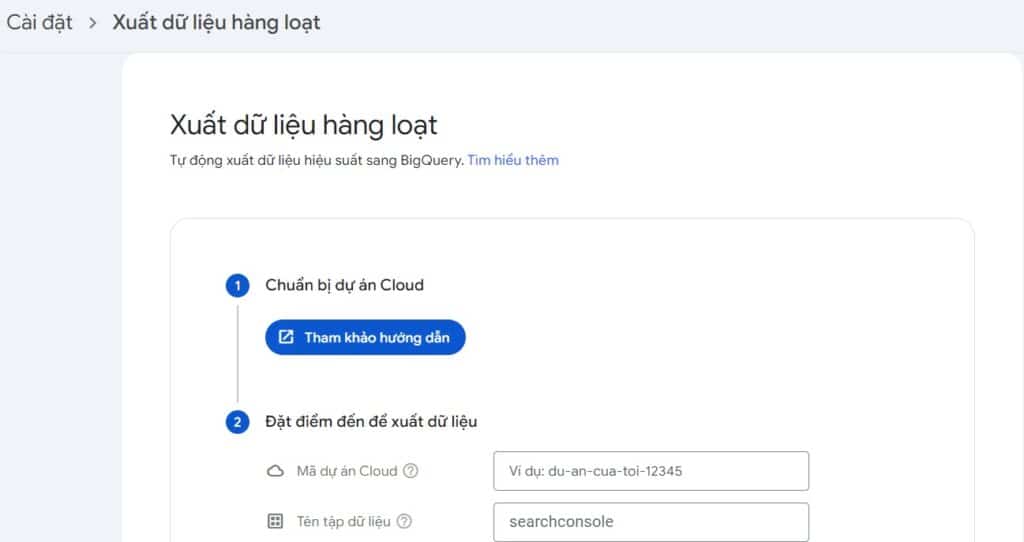
Hình ảnh nhập dữ liệu GSC vào BigQuery
4.5 Tích hợp với các công cụ SEO khác
Mặc dù bạn có thể làm nhiều việc trong GSC, nhưng một số điều kỳ diệu thực sự sẽ xảy ra khi bạn tích hợp dữ liệu trong GSC vào nhiều công cụ và nền tảng SEO có sẵn trên thị trường.
Việc tích hợp GSC vào các công cụ này mang lại cho bạn cái nhìn sắc nét hơn về hiệu suất và tiềm năng website của bạn.
Từ trình thu thập dữ liệu trên máy tính để bàn, như Screaming Frog và Sitebulb, đến trình thu thập thông tin do máy chủ doanh nghiệp điều khiển, như Lumar và Botify, việc tích hợp thông tin GSC của bạn có thể dẫn đến việc kiểm tra kỹ lưỡng hơn các trang của bạn, bao gồm khả năng thu thập dữ liệu, khả năng truy cập và các yếu tố trải nghiệm trang.
Việc tích hợp GSC vào các công cụ SEO phổ biến, như Semrush và Ahrefs có thể cung cấp thông tin xếp hạng kỹ lưỡng hơn, ý tưởng nội dung và dữ liệu liên kết.
Ngoài ra, không thể phóng đại sự tiện lợi của việc có tất cả dữ liệu của bạn trong một chế độ xem. Tất cả chúng ta đều có thời gian hạn chế, vì vậy những tùy chọn này có thể hợp lý hóa đáng kể khối lượng công việc của bạn.
5. GSC là một công cụ thiết yếu để tối ưu website tốt nhất
Google Search Console đã phát triển trong suốt vòng đời gần hai thập kỷ của nó. Kể từ khi được phát hành dưới dạng Google Webmaster Tools, nó đã cung cấp những hiểu biết sâu sắc có giá trị cho các chuyên gia SEO và chủ sở hữu website.
Nếu bạn chưa tích hợp nó vào các hoạt động hàng ngày của mình, bạn sẽ nhanh chóng nhận ra tầm quan trọng của việc đưa ra quyết định đúng đắn cho việc tối ưu hóa website của mình trong tương lai.